Versions Compared
Key
- This line was added.
- This line was removed.
- Formatting was changed.
In dit this support -artikel beschrijven we hoe je een betalingskorting op een factuur of uitgave kunt boeken.
Er is sprake van betalingskorting, indien je met een klant afspreekt dat deze 10% korting krijgt, mits deze voor een bepaalde datum zijn factuur betaald.
De betalingskorting kunnen we boeken via de pagina Rekeningoverzicht (Type links boven in de pagina 'Rekeningoverzicht' in het zoekvenster) Image Removed en open de pagina
Image Removed
article we describe how you can book a payment discount on an invoice or expense.
A payment discount applies if you agree with a customer that they will receive a 10% discount, provided they pay their invoice before a certain date.
We can book the payment discount via the Account statement page - from the menu, select Financial → Account statement
Initiallyall bank transactions will be shown in a 'tile' format, as shown next:
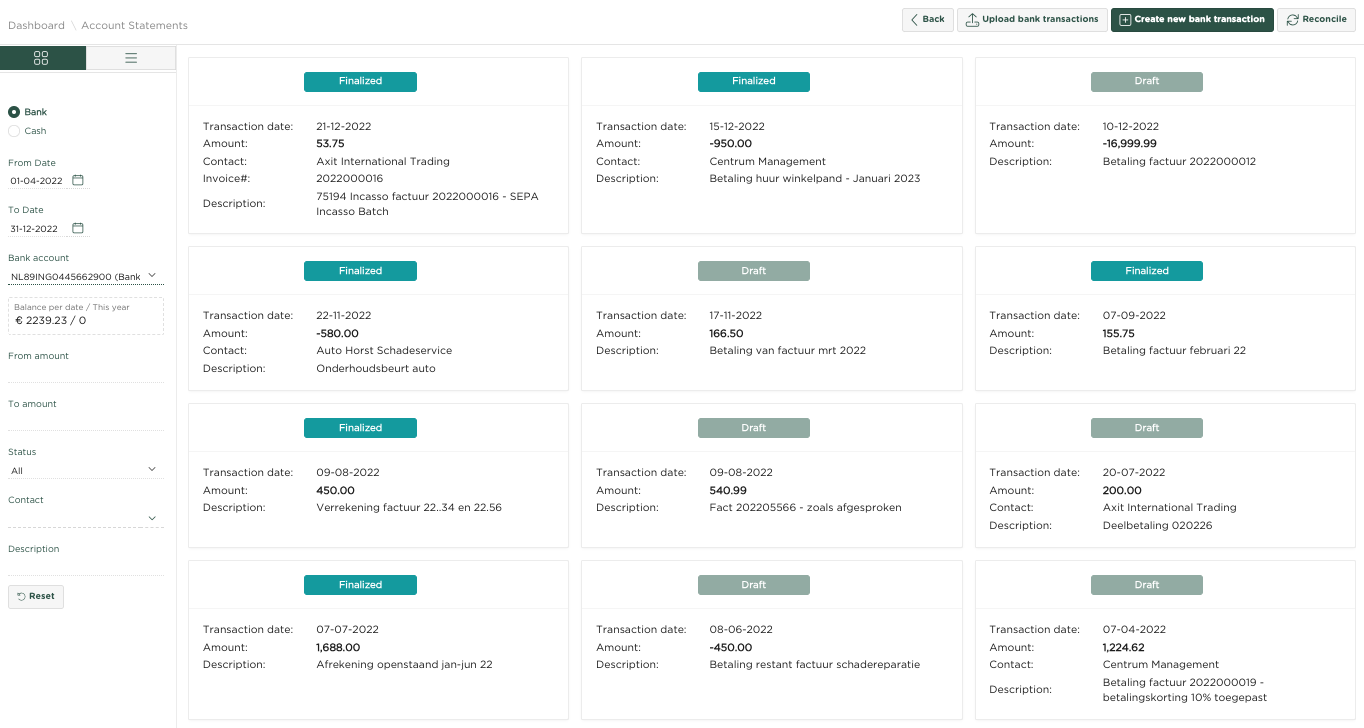 Image Added
Image Added
For this example we navigate to the list overview layout, by pressing:
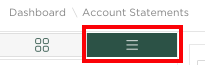 Image Added
Image Added
As you can see we have entered 01-01-22 as From Date
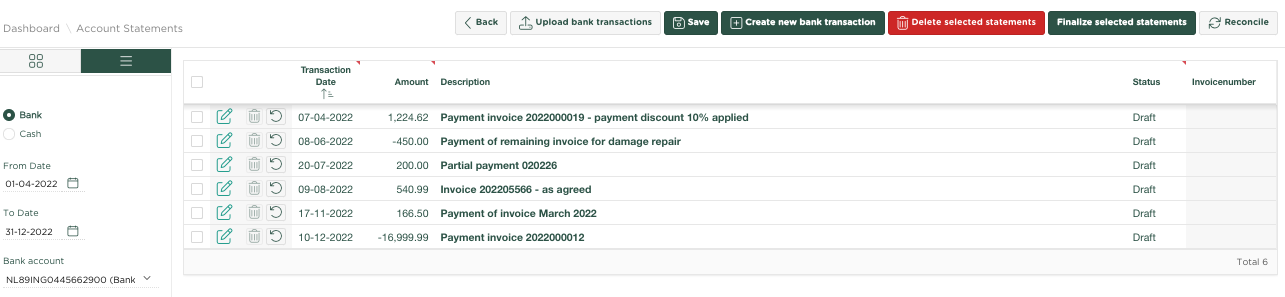 Image Added
Image Added
The page shows all transactions on our bank account for the specified date range De pagina toont alle transacties op onze bankrekening voor de opgegeven datumreeks 01-04-22 / 1431-0412-22
De eerste regel in het getoond voorbeeld betreft de ontvangst het bedrag van €1224,62 met de opmerking dat er 10% betalingskorting is toegepast. We gaan deze nu als volgt boeken:
We klikken op het Image Removed icoon aan de linkerzijde van de regel, waarna het volgende venster wordt getoond:
The first line in the example shown concerns the receipt of the amount of €1224.62 with the note that a 10% payment discount has been applied. We will now book these as follows:
We click on the icon on the left of the line, after which the following window will be shown:
 Image Added
Image AddedImage Removed
We hebben onder Toewijzen aan Factuur/Uitgave de betreffende factuur 202216 geselecteerd, met bedrag €1236,99. Het pakket constateert dat het toegewezen bedrag lager is dan het factuurbedrag en vraagt hoe dit verschil met worden verwerkt, waarbij de volgende mogelijkheden bestaan:
- Boeken als een deelbetaling
- Boeken als betalingskorting
- Boeken als koersverlies
In ons voorbeeld selecteren we 'Boeken als betalingskorting'
Onder Grootboekrekening verschil selecteren we de grootboekrekening waarop we de Betalingskorting willen boeken. Merk op dat hier automatisch al de rekening is ingevuld, van de grootboekrekening welke onder de pagina Bedrijfsvoorkeuren als Grootboekrekening Betalingskorting Debiteuren.
Druk nu op Image Removed
![]() Image Addedom de betaling definitief te boeken.
Image Addedom de betaling definitief te boeken.
De pagina wordt nu ververst en de betreffende regel zal zijn verdwenen, dit vanwege het feit dat we boven in de pagina voor Status 'Concept' hadden gekozen.
Image Removed
 Image Added
Image Added
Kiezen we nu voor Status 'Alle' of 'Definitief' en voeren we '202216' in Omschrijving en drukken daarna op Image Removed
![]() Image Added, dan wordt de zojuist verwerkte transactie getoond.
Image Added, dan wordt de zojuist verwerkte transactie getoond.Image Removed
 Image Added
Image Added
We selecteren nu betreffende factuur 202216
Image Removed
 Image Added
Image Added
We zien dat de factuur de status Voldaan heeft gekregen
Als we nu vanuit het Image Removed
![]() Image Added menu kiezen voor de optie Bekijk Journaalposten, dan zien we hoe de boekingen binnen het grootboek zijn verwerkt.
Image Added menu kiezen voor de optie Bekijk Journaalposten, dan zien we hoe de boekingen binnen het grootboek zijn verwerkt.Image Removed
 Image Added
Image Added
Merk op dat het volledige factuurbedrag €1236,99 is geboekt op de 'Debiteuren' rekening en dat €12,37 is geboekt op de rekening 'Betalingskorting debiteuren', er is slechts €1224,62 op rekening 'Bank' geboekt.
| Info |
|---|
Related articles
| Content by Label | ||||||||||||||||||
|---|---|---|---|---|---|---|---|---|---|---|---|---|---|---|---|---|---|---|
|
| Page properties | ||
|---|---|---|
| ||
|